- Aegunud graafikakaardi draiverid, vastuolulised programmid ja isegi arvuti ülekiirendamine on kõik võimalikud põhjused, miks Forza Horizon 4 Windows 11-s ei tööta.
- Operatsioonisüsteemi puhaskäivitamine võib aidata teil seda probleemi kiiresti lahendada.
- Samuti peate võib-olla värskendama teatud seadme draivereid, et parandada Forza Horizon 4 kokkujooksmist operatsioonisüsteemis Windows 11.
- Veel üks võimalik lahendus, mida kaaluda, on Horizon 4 lähtestamine või mängufailide kontrollimine.

XINSTALLIMINE Klõpsates ALLALAADIMISE FAILIL
See tööriist parandab tavalised arvutivead, asendades probleemsed süsteemifailid algsete tööversioonidega. Samuti hoiab see teid eemal süsteemivigadest, BSoD-dest ning parandab pahavara ja viiruste tekitatud kahjustused. Parandage arvutiprobleemid ja eemaldage viiruste kahjustused kohe kolme lihtsa sammuga:
- Laadige alla ja installige Fortect arvutis.
- Käivitage tööriist ja Alustage skannimist probleeme põhjustavate katkiste failide leidmiseks.
- Paremklõpsake Alusta remonti arvuti turvalisust ja jõudlust mõjutavate probleemide lahendamiseks.
- Fortecti on alla laadinud 0 lugejad sel kuul.
Forza Horizon 4 on kaasahaarav Windowsi ja Xboxi võidusõidumäng. Nüüd saavad mängijad seda nautida ka Windows 11-s. Horizon 4 ei tööta aga Microsofti uusimas töölauaplatvormis alati ootuspäraselt.
Mõned mängijad on Microsofti tugifoorumisse postitanud selle kohta, et Forza Horizon 4 ei tööta. Nende jaoks ei käivitu mäng Windows 11-s või jookseb vähemalt käivitamisel kokku.
Kas peate parandama ka Forza Horizoni, mis ei tööta ka Windows 11-s? Kui jah, siis võib-olla saate seda teha allolevate võimalike lahendustega.
Miks Forza Horizon 4 ei tööta Windows 11-s?
Esiteks pidage meeles, et teie arvuti peab sellel mängu mängimiseks vastama Forza Horizon 4 minimaalsetele süsteeminõuetele.
Kui Forza Horizon 4 pärast selle ostmist ja allalaadimist ei tööta, kontrollige veelkord mängu süsteeminõudeid. Allolev ekraanipilt näitab mängu süsteeminõudeid:
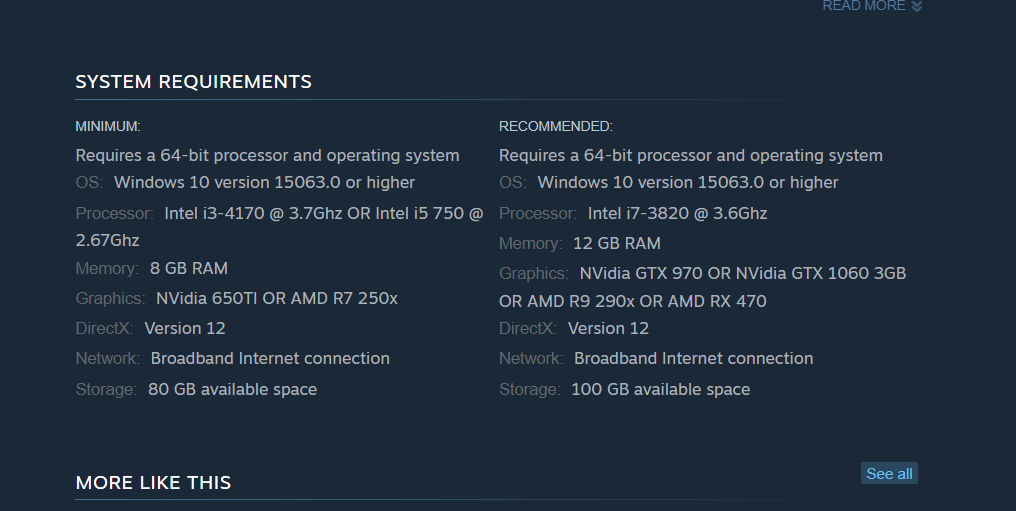
Kas teie arvuti vastab nendele süsteeminõuetele? Kui ei, siis peate oma arvuti riistvara uuendama, et see vastaks esitatud spetsifikatsioonidele. Teise võimalusena taotlege Forza Horizon 4 eest Microsoft Store'i või Steami tagasimakset.
Kui olete kindel, et see vastab Horizon 4 minimaalsetele süsteeminõuetele, peate tegema mõned veaotsingud. Võib juhtuda, et teie Forza Horizon 4 installimine on mingil moel rikutud. Sellisel juhul võib teie parim valik olla mängu lähtestamine või uuesti installimine.
Forza Horizon 4-l on üsna arenenud 3D-graafika. Seega peab teie arvutil olema selle mängu jaoks mõistlikult värskendatud graafikakaardi draiver. Kui teie laua- või sülearvutil on mõnevõrra aegunud GPU draiver, võib see olla põhjus, miks mäng teie jaoks ei tööta.
Konfliktsed programmid on ka tavaline põhjus, miks Forza Horizon 4 jookseb kokku Windows 11-s. Teadaolevalt on üsna palju tarkvararakendusi, mis on mänguga vastuolus.
Mõned kolmanda osapoole viirusetõrjeutiliidid võivad takistada Forza Horizon 4 käivitamist, kui see pole nende välistamisloendis.
Kuidas saan parandada, et Forza Horizon 4 ei käivitu Windows 11-s?
1. Käivitage Forza Horizon 4 administraatorina
- Paremklõpsake Forza Horizon 4 töölaua otseteed ja valige Omadused. Kui teil seda pole, lisage selle jaoks otsetee töölauale, lohistades rakendust Horizon 4 Alusta menüü.
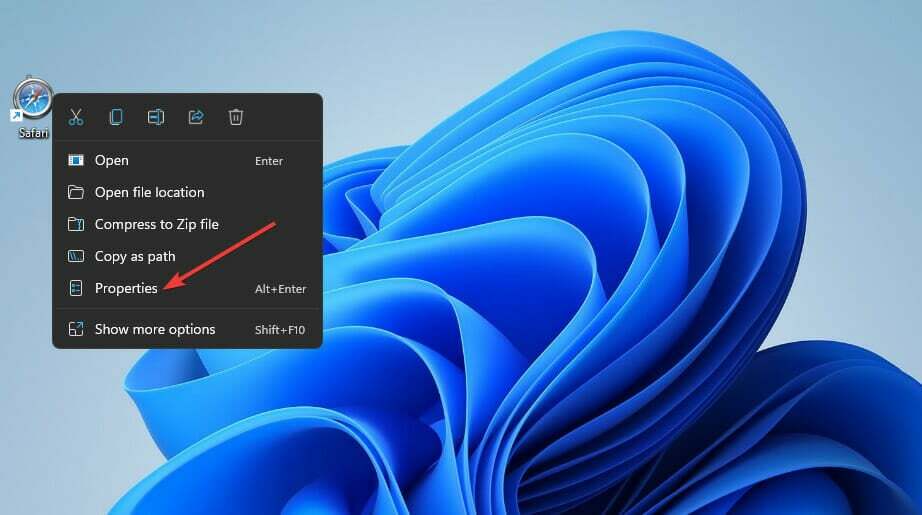
- Klõpsake nuppu Ühilduvus vahekaarti mängu omaduste aknas.
- Valige Käivitage administraatorina märkeruut.
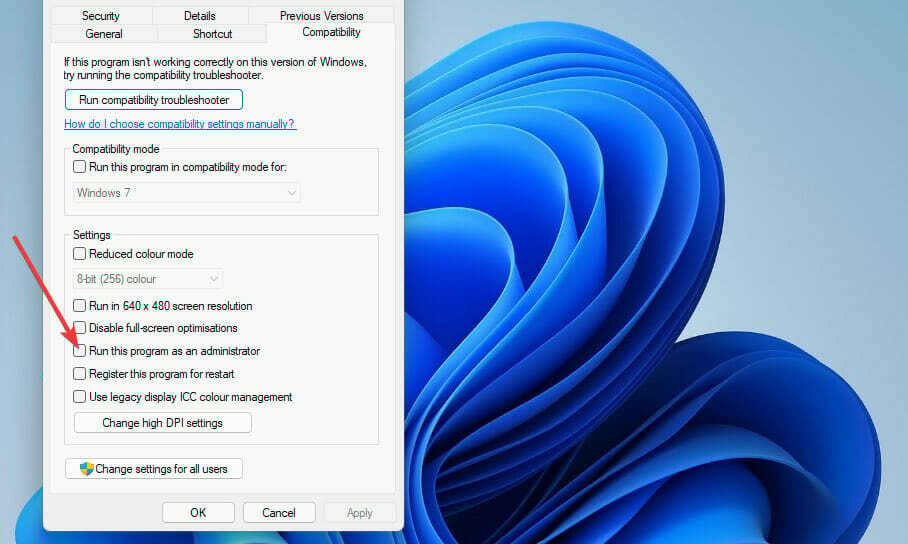
- Vajutage nuppu Rakenda nuppu ja klõpsake Okei väljuma.
2. Lähtestage Forza Horizon 4 mängurakendus
- Kõigepealt klõpsake nuppu suurendusklaas tegumiriba ikoon.
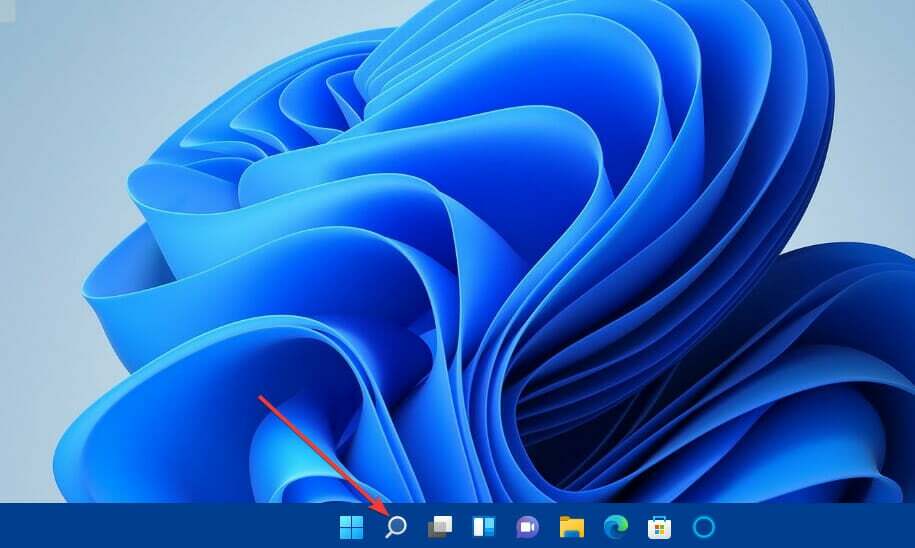
- Trüki sisse rakendused ja funktsioonid otsingukastis.
- Klõpsake nuppu Rakendused ja funktsioonid otsingutulemus, et see avada Seaded sakk.
- Seejärel klõpsake loetletud Forza Horizon 4 rakenduse paremal küljel kolme punktiga nuppu.
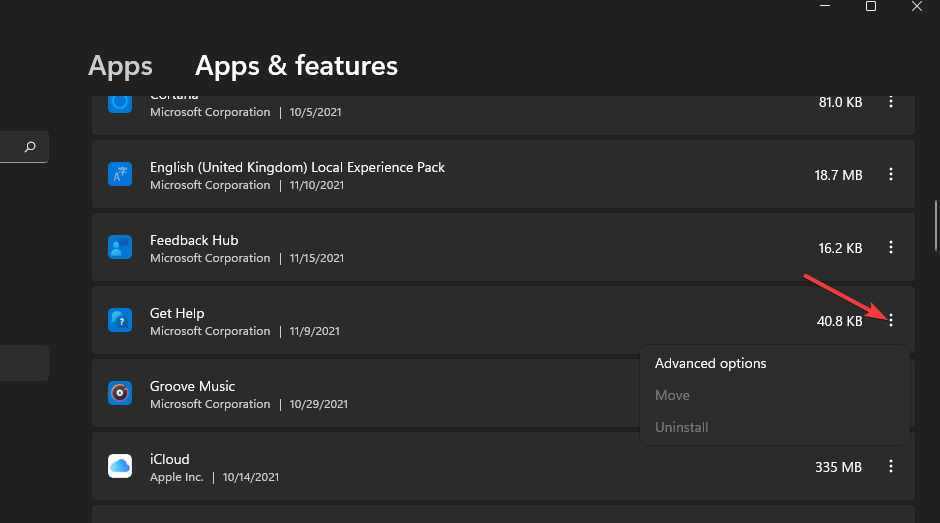
- Valige Täpsemad valikud nende vaatamiseks.
- Vajutage nuppu Lähtesta nupp mängu jaoks.
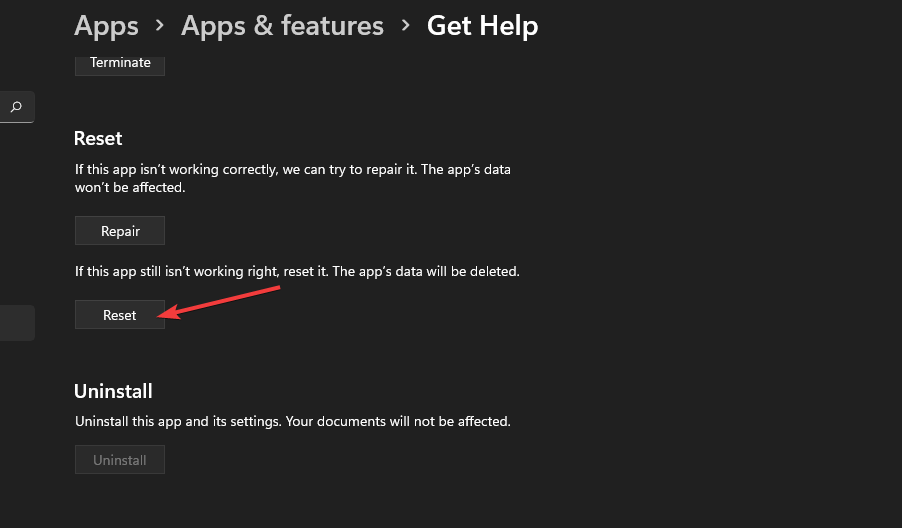
- Klõpsake Lähtesta uuesti.
3. Mängufailide kinnitamine (Steam fix)
- Ava Steam mängukliendi tarkvara.
- Valige Raamatukogu vahelehe sisse Steam.
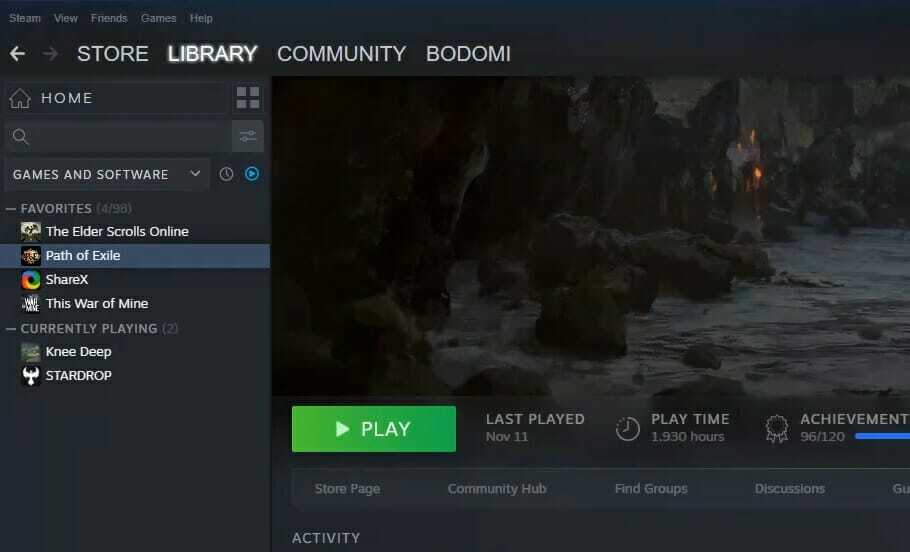
- Paremklõps Forza Horizon 4 selle valimiseks Omadused valik.
- Klõpsake nuppu Kohalikud failid vahekaart atribuutide aknas.
- Vajutage nuppu Kontrollige mängufailide terviklikkust kinnitusprotsessi nuppu.
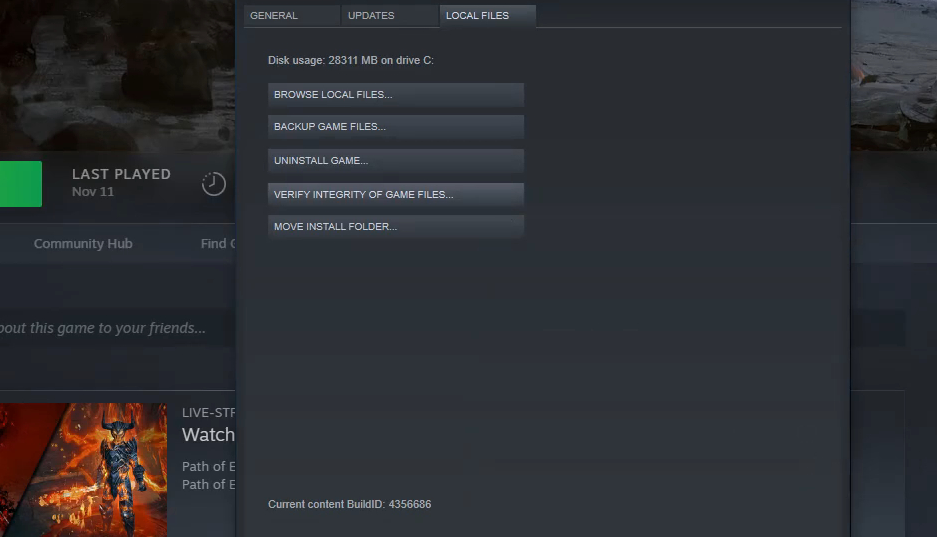
- Oodake, kuni Steami failide valideerimine jõuab 100 protsendini, ja seejärel klõpsake nuppu Sulge nuppu.
4. Keelake mikrofon Horizon 4 jaoks
- Klõpsake nuppu Windows tegumiriba ikooni avamiseks Alusta menüü.
- Valige Seaded rakenduse otsetee.
- Klõpsake nuppu Privaatsus ja turvalisus sakk.
- Järgmisena valige Mikrofon navigeerimisvõimalus.
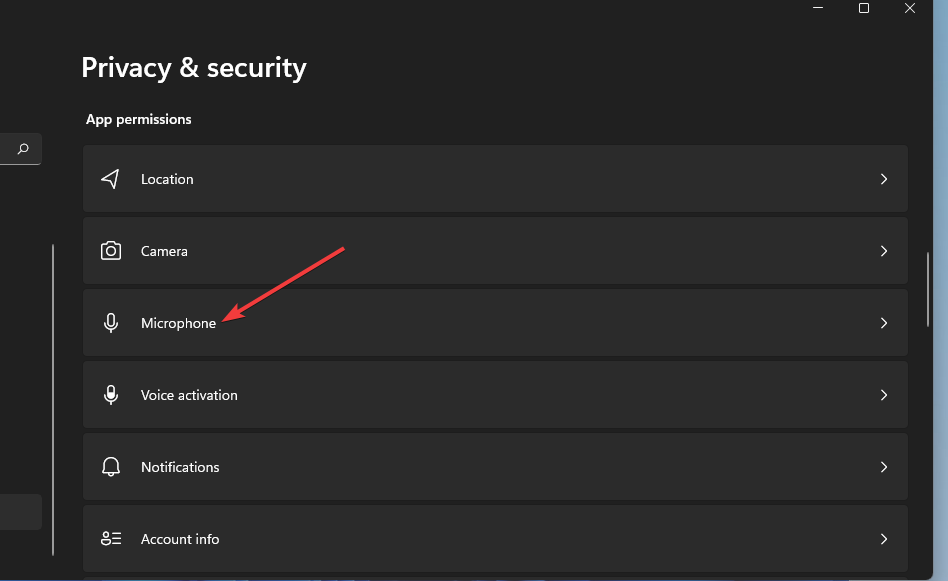
- Seejärel keelake loetletud Forza 4 rakenduse mikrofon, klõpsates selle lülitusnupul.
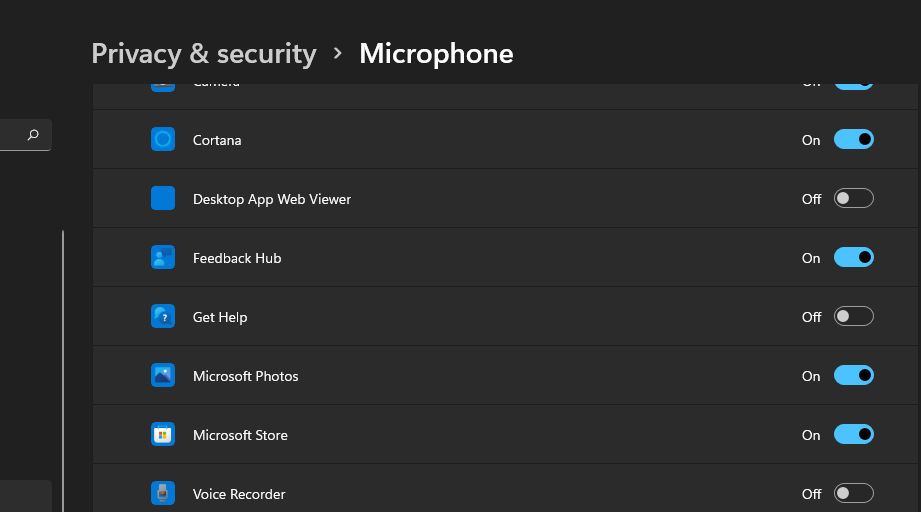
5. Tühista arvuti kiirendamine
Arvuti ülekiirendamine võib põhjustada Horizon 4 kokkuvarisemise või üldse mitte käivitumise. Kas olete oma arvuti protsessorit või graafikakaarti kiirendanud?
Kui jah, siis peaksite nüüd rakendatud kiirendamise tühistama, lähtestades protsessori ja GPU vaikeseaded. Võimalik, et saate vaikeseadeid taastada, valides oma kiirendamise tarkvaras teatud suvandid.
Näiteks võite klõpsata a Lähtesta nuppu GPU muudatuste ennistamine. Mõnel kasutajal võib aga olla vaja ülekiirendamise tühistamiseks sisestada BIOS-i (Basic Input Output System) sätted.
Pärast nende muudatuste tegemist kontrollige, kas Forza Horizon 4 probleem, mis ei käivitu Windows 11-s, on kadunud.
6. Valige suure jõudlusega toiteseaded
- Avage Windows 11 otsing tööriista vajutades Windows + S klaviatuuri otsetee.
- Sisend Kontrollpaneel selle leidmiseks otsingu tekstikasti.
- Seejärel klõpsake Kontrollpaneel otsingutööriistas.
- Valige Riistvara ja heli kategooria.
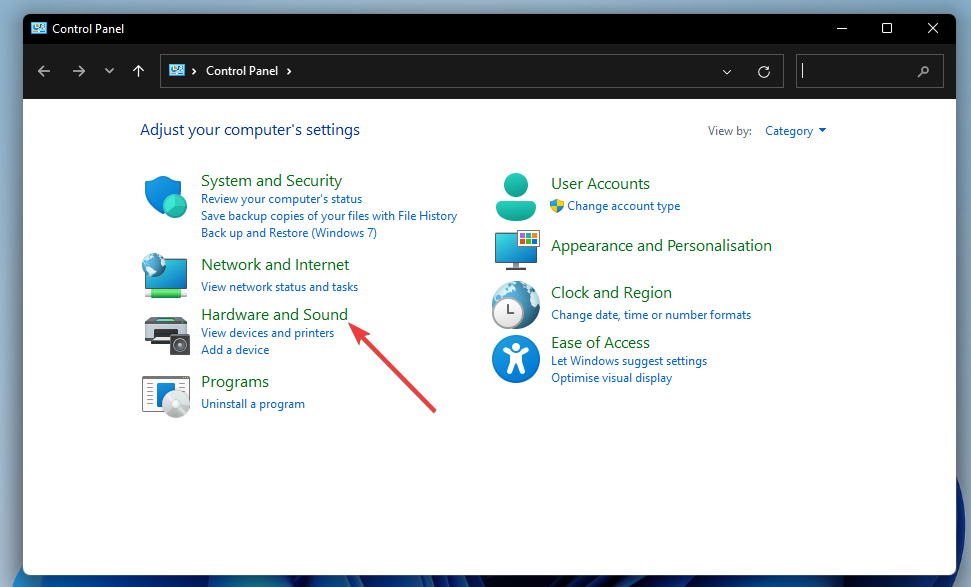
- Klõpsake Toitevalikud nende seadete vaatamiseks.
- Seejärel valige Suur jõudlus Raadio nupp.
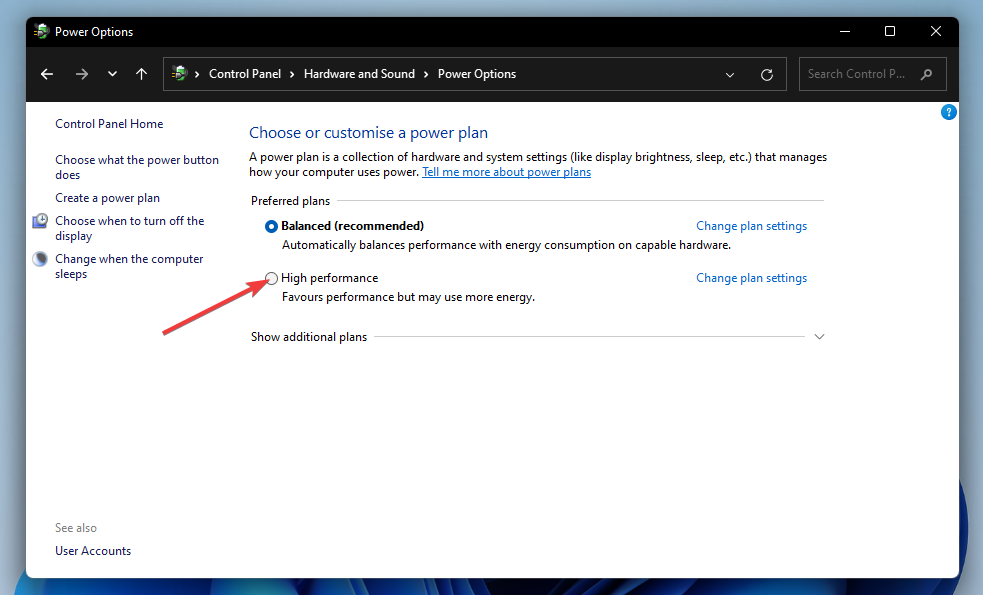
- Sulgege Kontrollpaneelja klõpsake Võimsus, siis Lülita välja peal Alusta menüü taaskäivitamiseks.
7. Värskendage oma arvuti graafikakaardi draiverit
- Avage AMD või NVIDIA draiver laadige veebileht brauseris alla sõltuvalt sellest, milline graafikakaart teie arvutis on.
- Valige menüüdest oma graafikakaardi mudel ja Windowsi platvorm.
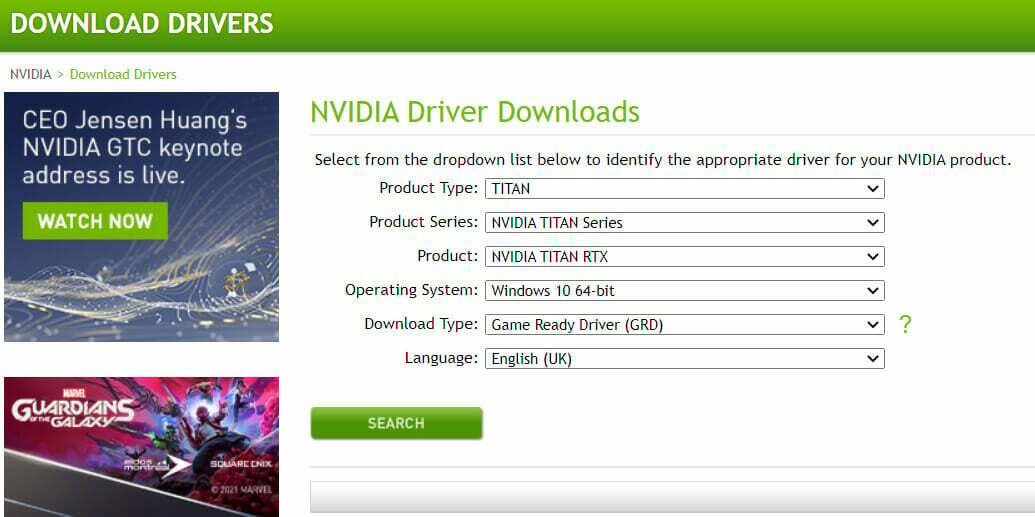
- Klõpsake nuppu Esita või Otsing nuppu.
- Seejärel klõpsake nuppu Lae alla nupp uusima arvutiga ühilduva graafikakaardi draiveri jaoks.
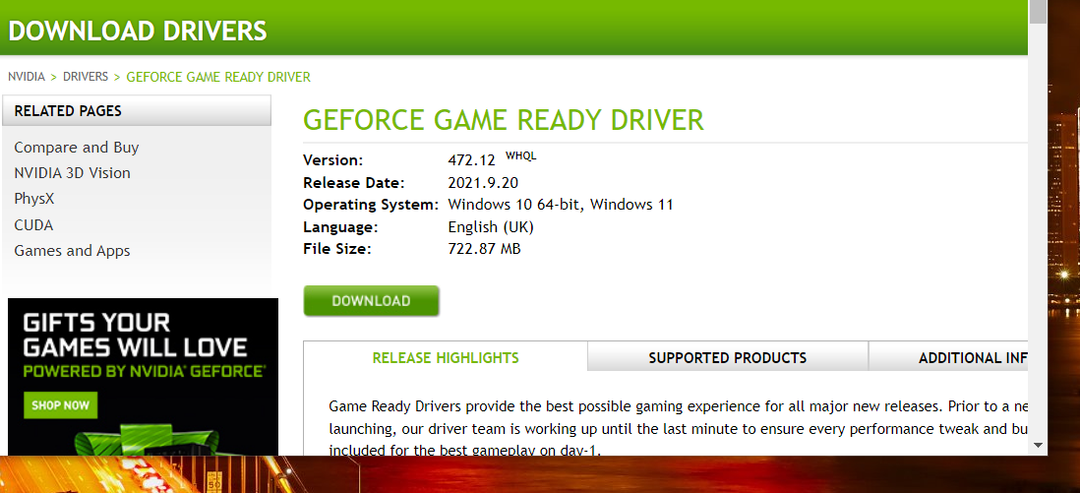
- Pärast draiveripaketi allalaadimist vajutage nuppu Windows klahv + E kiirklahv.
- Avage kaust, kuhu draiveripaketi salvestasite.
- Selle häälestusviisardi avamiseks klõpsake draiveripaketi faili.
- Seejärel minge graafikadraiveri installimiseks läbi häälestusviisardi.
Eksperdi nõuanne:
SPONSEERITUD
Mõnda arvutiprobleemi on raske lahendada, eriti kui tegemist on puuduvate või rikutud Windowsi süsteemifailide ja hoidlatega.
Kasutage kindlasti spetsiaalset tööriista, nt Fortect, mis skannib ja asendab teie katkised failid oma hoidlast värskete versioonidega.
Samuti saate kontrollida, kas peate oma graafikakaardi draiverit värskendama kolmanda osapoole draiverivärskendustarkvaraga. Arvuti skannimine kolmanda osapoole draiverivärskendustööriistaga, näiteks DriverFix näitab teile, millistel seadmetel on vanad ja aegunud draiverid.
8. Keelake kolmanda osapoole viirusetõrjetarkvara
On üsna palju viirusetõrjeutiliite, mis Forza Horizon 4-ga hästi ei sobi. AVG, Avast, Avira, Comodo Antivirus ja Emisoft Anti-Malware on nende seas, kes on mänguga vastuolus. Seega on soovitatav enne mängu mängimist viirusetõrjetarkvara vähemalt keelata.
Tavaliselt saate kolmanda osapoole viirusetõrjeutiliidid keelata nende kontekstimenüüdes. Paremklõpsake oma viirusetõrjetarkvara süsteemisalve ikoonil ja otsige selle keelamise või väljalülitamise valikut. Valige suvand Keela, et lülitada selle kilp vähemalt mõneks tunniks välja.
Teise võimalusena võite proovida lisada Forza 4 oma viirusetõrjeutiliidi erandite loendisse. Lisateavet selle tarkvara välistamise seadistamise kohta leiate oma viirusetõrjeutiliidi veebisaidilt.
9. Puhaskäivitus Windows 11
- Vajutage nuppu Windows klahv + X samal ajal, mis on kiirklahv.
- Valige Jookse otsetee Win + X menüü.
- Sisestage järgmine käsk MSConfig ja klõpsake Okei:
msconfig - Klõpsake Valikuline käivitamine sees Kindral sakk.
- Tühjendage märkeruut Laadige käivitusüksused võimalus selle märkeruudu tühistamiseks.
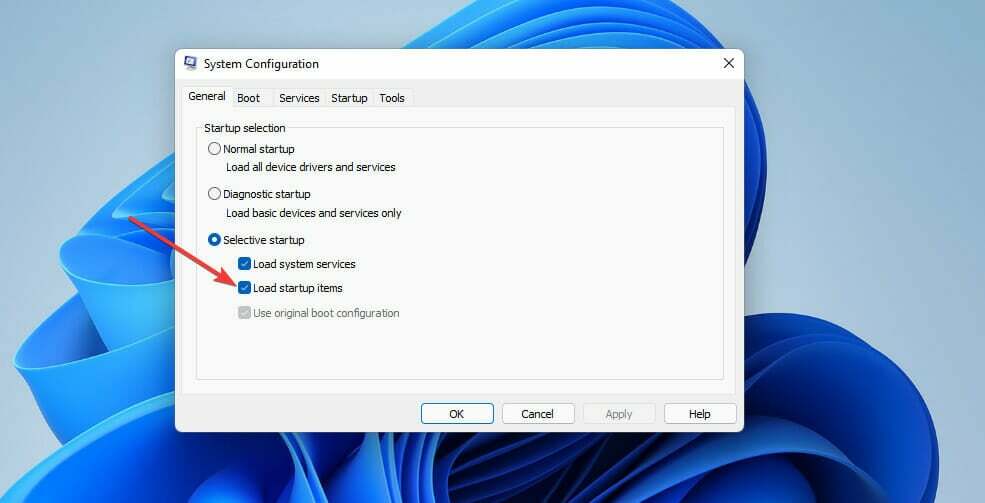
- Kui need pole veel valitud, valige Laadige süsteemiteenused ja Kasutage algset alglaadimise konfiguratsiooni seaded.
- Seejärel valige Teenused sakk.
- Klõpsake Peida kõik Microsofti teenused selle valiku märkeruudu märkimiseks.

- Valige Keela kõik valik.
- Vajutage nuppu Rakenda nuppu seadete salvestamiseks.
- Klõpsake Okei väljumiseks Süsteemi konfiguratsioon tööriist.
- Seejärel valige Taaskäivita valik.
- Proovige pärast taaskäivitamist Forza Horizon 4 mängida.
Kui see eraldusvõime töötab, jooksis kolmanda osapoole programm või teenus tõenäoliselt mängu kokku enne, kui Windows 11 puhastasite.
Sonic Audio, Discord, OBS, MSI Afterburner, Logitech G Hub, Nahimic Audio, Xsplit ja EVGA Precision on mõned rakendused, mille puhul on kinnitatud, et need on Forza 4-ga vastuolus.
Alglaadimiskonfiguratsiooni saate taastada, valides Laadige käivitusüksused ja Luba kõik valikud sees Süsteemi konfiguratsioon aken. Kui teete seda, peate tuvastama, milline rakendus on mänguga vastuolus, et see käsitsi käivitamisest eemaldada.
10. Installige uuesti Forza Horizon 4
MÄRGE
Need juhised on mõeldud Forza Horizon 4 MS Store'i rakenduse uuesti installimiseks. Steami mängijad saavad mängu Steami klienditarkvara abil desinstallida ja uuesti installida.
- Ava Rakendused ja funktsioonid vahelehe sisse Seaded nagu on kirjeldatud teise resolutsiooni kolmes esimeses etapis.
- Valimiseks klõpsake Forza Horizon 4 rakenduse jaoks kolme punkti nuppu Desinstallige.
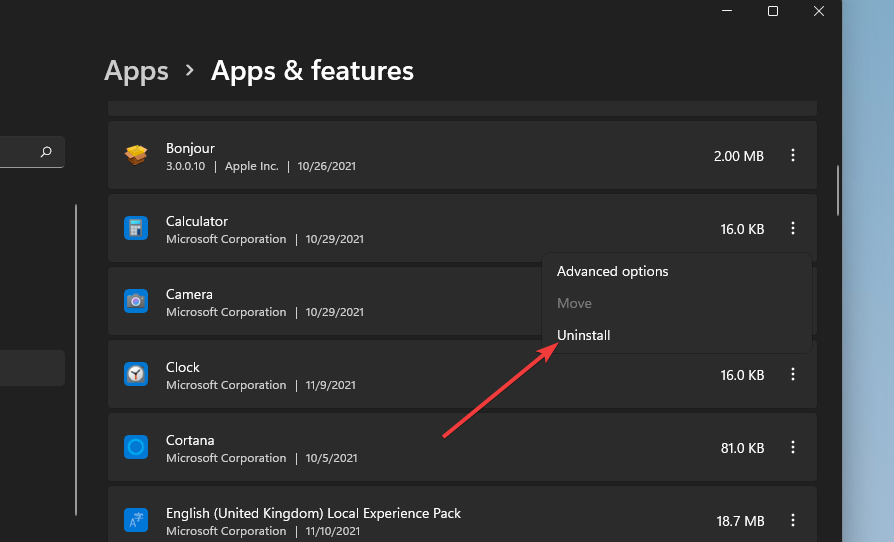
- Valige Desinstallige kinnitamiseks uuesti.
- Enne mängu uuesti installimist klõpsake nuppu Võimsus ja Taaskäivita peal Alusta menüü.
- Järgmisena valige Microsofti pood peal Alusta menüü.
- Sisenema Forza Horizon 4 aastal Microsofti pood otsingukasti.
- Valige otsingutulemustes Forza Horizon 4 rakenduse leht.
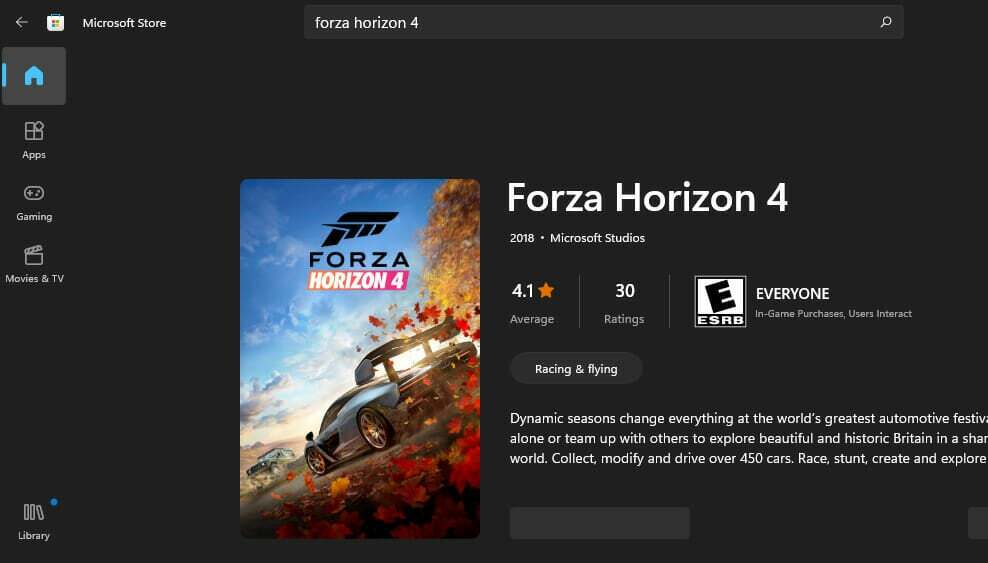
- Seejärel laadige mäng uuesti alla selle MS Store'i lehelt, et see uuesti installida.
Kuidas saab Windows 11-s mängimist optimeerida?
Windows 11 sisaldab mängurežiimi sätet, mille saate mängude optimeerimiseks sisse lülitada. See säte optimeerib mängude jaoks süsteemiressursse, keelates nende mängimise ajal üleliigsed taustaprotsessid ja Windowsi värskendused. Mängurežiimi saate lubada järgmiselt.
- Vajutage nuppu Windows klahv + I klaviatuuri otsetee.
- Valige Mängimine vasakul pool Seaded.
- Klõpsake nuppu Mängurežiim navigeerimisvõimalus.
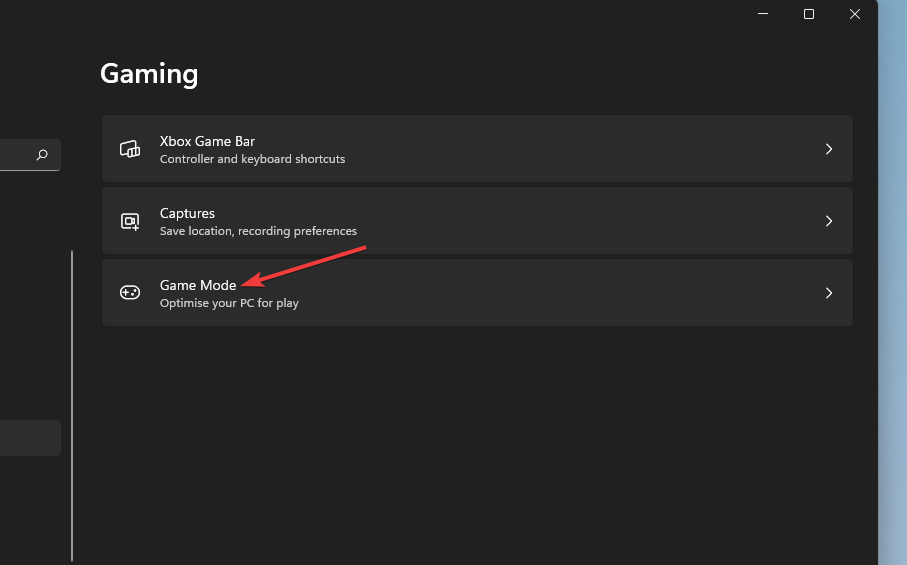
- Seejärel klõpsake nuppu Mängurežiim valik sisse lülitatud.
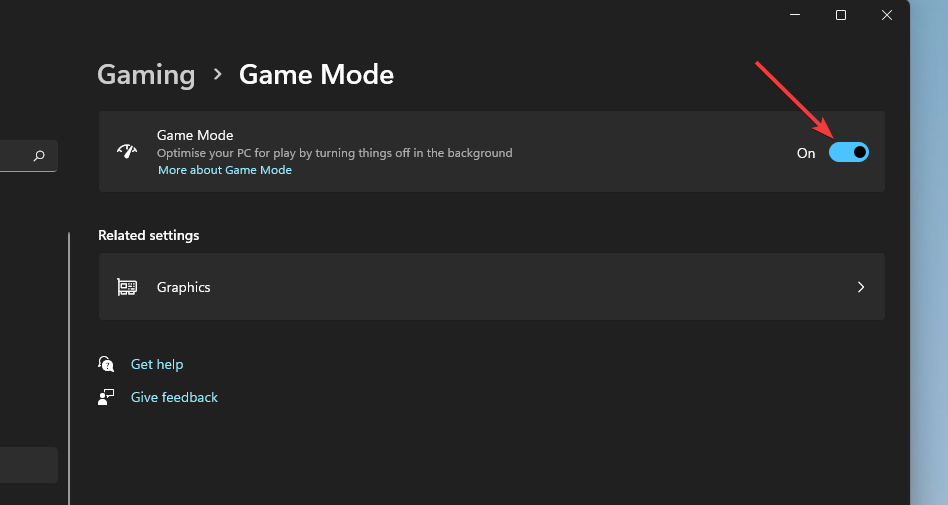
Kui teil on kunagi vaja Windows 11-s parandada Forza Horizon 4 viivitust, kaaluge mängu mängimist installitud VPN-tarkvaraga. Sellise teenuse kasutamisel saate valida vähem rahvarohke serveri.
Üldiselt on Forza Horizon 4 parandamiseks, mis ei tööta Windows 11-s, mitmeid võimalikke lahendusi. Eespool mainitud lahendused lahendavad mõned kõige tõenäolisemad mängu kokkujooksmise põhjused.
Tõenäoliselt on Horizon 4 mittetöötamiseks palju potentsiaalseid parandusi. Samuti saate vaadata Forza toe veebisait. See on Forza võidusõidumängude spetsiaalne tugisait, kust saate tugipileteid esitada.
Selleks logige sellele veebisaidile sisse ja avage selle taotluse esitamise leht. Veelgi enam, ärge kõhelge tegutsege, kui te ei saa Forza Horizon 4 arvutis võrgus mängida.
Ja neid on Windows 11 mänguseaded, mille peate lubama parima graafika jõudluse ja sujuva mängu tagamiseks.
Võimalikud Windows 11 parandused meie juhendis võivad teie Forza Horizon 4 mängu käivitada. Seega veenduge, et proovite enamikku neist rakendada, enne kui otsite täiendavaid tõrkeotsingu juhiseid Forza Horizon 4 probleemi kohta, mis ei käivitu Windows 11 puhul.
Võite vabalt arutada Forza Horizon 4, mis ei tööta Windows 11-ga, meie allpool olevas kommentaaride jaotises.
Kas teil on endiselt probleeme?
SPONSEERITUD
Kui ülaltoodud soovitused ei ole teie probleemi lahendanud, võib teie arvutis esineda tõsisemaid Windowsi probleeme. Soovitame valida kõik-ühes lahenduse nagu Fortect probleemide tõhusaks lahendamiseks. Pärast installimist klõpsake lihtsalt nuppu Vaata ja paranda nuppu ja seejärel vajutage Alusta remonti.


